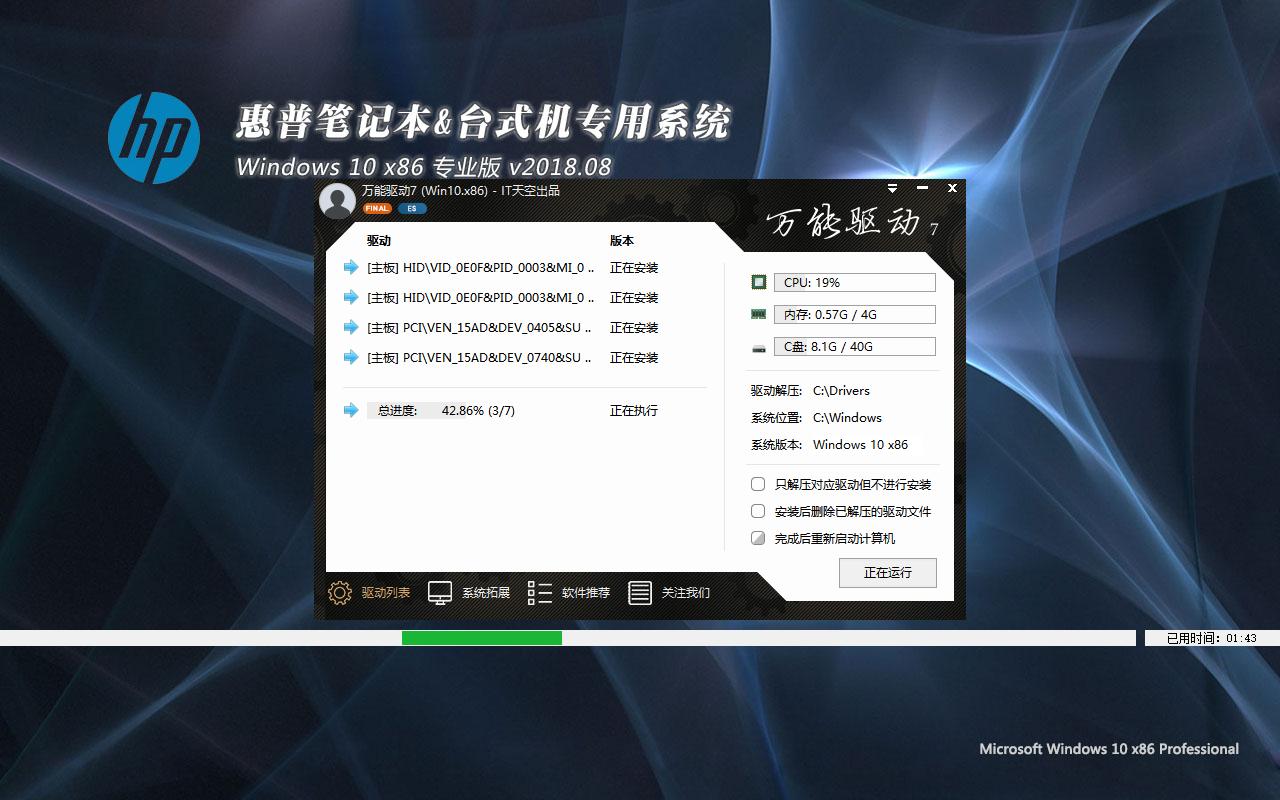专家教你如何加速你的笔记本
这篇文章将告诉你一些很快很方便的方法,它们将教会您如何通过更改一些基本的Windows设置和安装一些有用的应用软件来使您的笔记本电脑迅速导入并运行得更快捷。
删除一些不必要的常驻程序以释放内存
几乎每个你安装的程序你都会认为它们是在后台运作所以启动会非常快。阻止它们在后台运行,它们仅仅只是在消耗内存,并一直使其余的程序减慢速度,它仅仅只是在载入具体程序时有一点点加快而已。点击开始->运行,键入“msconfig” ,然后在弹出的窗口中选择启动标签。
你可以从下列网址查知这些程序都是干什么的:
 http://www.windowsstartup.com/wso/search.php
http://www.windowsstartup.com/wso/search.php通过浏览这个网址并在搜索栏里键入你要搜索的程序的名字,你就可以决定到底是否要在后台运作这一程序。在msconfig里,你可以中止这一程序,紧接着在下一步,这一程序就不再被运行。如果你发现你还是需要运行这一程序,你可以再次运行msconfig,然后再钩选这一程序,紧接着在下一次重启之后这一程序就会再次被运行。
你真正需要禁止的项目是“qttask”(Quick Time),任何以ati这三个字母开头的程(这些是ATI显卡的后台任务,它们仅仅是占用内存及带宽),任何与“office”和“fastfind”有关的程序,以及任何与你自己安装的比如media player这类程序相关的程序。你应该在开始菜单中保留那些能运行你的触摸板、防火墙和反病毒软件的程序。
清除一些不必要的后台服务
接下来就停止一些在后台运行着的不必要的服务。点击开始->运行,并在其中键入“services.msc”, 把窗口拉伸然后你就能看到这里有什么了。
若想知道这些服务都是什么以及你是否需要它们,你可以访问下面的网址:
 http://snakefoot.fateback.com/tweak/winnt/services.html
http://snakefoot.fateback.com/tweak/winnt/services.html它将会显示基于你的操作系统而言,哪些服务是可以不要的;此外,它还可以显示你在使用一个公司网络还是仅仅是一台个人电脑。
如果曾经有某个任务或者服务在运行,而你并不知道这个任务或者服务是什么,你可以在www.google.com对它先进行搜索查询后再决定是否真正需要它。你会惊讶地发现在你清除了这些堵塞着的垃圾后你的系统会变得有多快。
当你在浏览Snakefoot的站点时,你可以顺便浏览一下tips/tweaks网页,它有一些关于注册表的很好的技巧教会你如何令你的系统速度更快。
使用TuneXP来使XP的运行速度更快
另外有一个对于人人都适用的同样可以优化注册表的简单方法就是下载DriverHeaven的“tuneXP”,它可以让你在不运行注册表的情况下直接帮你加快速度,它使那些选项以及任何你喜欢的东西成为可能。
有许许多多的可以提供给注册表的选项以帮助系统运行得更快。在本文的末尾我将会给出一些我很喜欢的网址,在其中你们能找到这些小东西,但使用TuneXP就已经能让你的电脑达到一个很快的速度了,它让你受益颇多。
关闭系统还原
右键单击“我的电脑”然后选择“属性”。然后,选择“系统还原”这一标签并选择关闭系统还原。据我估计,仅只这一“特性”就将使你的电脑速度减慢15-20%。这是因为如果你不选择关闭系统还原的话,操作系统就将随时为注册表发生的改变准备备份文件。而每一秒钟在注册表上发生的变化即使没有成百上千个,也有一二十个。这将会使你的个人电脑速度越来越慢,并以你无法想象的速度吞噬你的电脑的硬盘空间。
其实,如果你的驱动器经常进行备份的话,系统还原功能完全是不必要的。当然,如果你不想失去所有的资料的话,你一定要进行备份。但是,如果你不介意仅仅为了给注册表每时每刻发生的变化进行备份而减慢速度并且占用硬盘空间的话,系统还原这个功能还是满不错的。
当你还在系统属性这个窗口时,选择“Windows自动更新”标签并关闭自动更新功能。这完全是对CPU的浪费,因为如果你选择打开这一功能的话它就一直都在后台运行着,而Microsoft每个月却只发送一次更新信息。你只需要多留心Windows网页上的更新信息,并及时把他们推荐并发送的更新信息下载下来就可以了。
接下来,选择“高级”标签,然后点击“性能”的外观设置按钮查看视觉效果。你可以用无线电按钮对其进行一个简单而迅速的改变,或者根据你自己的喜好对它进行设置。这些视觉效果会稍稍减慢一点电脑的速度,事实上,一些按钮,比如说“淡出淡入或滑动菜单到视图”等,都会通过使这些功能降低速度而达到一种相应的视觉效果,来使得你的电脑看上去似乎变慢了一些。我还是比较喜欢保留着这些功能的。
平滑屏幕字体边缘
拖拉时显示窗口内容
在菜单下/鼠标指针下显示阴影
在桌面上为图标标签使用阴影
然后从“视觉效果”标签跳回“高级”标签,接着选择“虚拟内存”。把它由系统设置值设置为用户需要值。很多站点都说,把虚拟内存设置成你所装载的内存的2倍。你可以这样做但我不会这样做。如果你已经装了1GB的内存,我想你是不会需要2GB的虚拟内存的。我的系统有1GB的内存和256-512MB的虚拟内存。仅仅为了以防万一,我才把它的最大虚拟内存设置为512MB,但是即使是有很多层的很巨大的PhotoShop文件,我也从未使用超过256MB的虚拟内存。
但值得提醒一句的是,如果你已经升级至Windows Service Pack 2 (SP2) ,很多这些设置都会被重新设置为出厂时的设置,所以,即使你以前已经设置过,但是你还是得检查一下。
关闭硬盘索引服务
打开Windows资源管理器,然后在每个硬盘图标处单击鼠标右键,接着选择“属性”。不选中“允许索引服务编制该磁盘的索引以便快速搜索文件”。
诚然,它可以在一定程度上更快地搜索到文件,但是你会做多少次这种搜索?但替代它的是它始终会让一切都变慢,你得到的好处是当你偶尔搜索一下文件的时候它会快那么一点点……多大的一个损失啊!还不如把它关掉,让其他程序的速度变得更快一些的好。
整理硬盘的磁盘碎片
最好的磁盘整理器是Diskeeper pro, 目前的版本是8.0。这个软件的Home Edition版大概要30美元,而它的Professional edition版大概要50美元。这个程序能很好地把所有的事情保持有条不紊地进行。它甚至可以对MFT文件进行碎片清理,而这些文件是Microsoft公司的整理磁盘文件碎片的工具所不能清理的,但这些文件若长时间不清理的话将变得非常、非常大!记得在你安装完所有的软件后一定要进行磁盘清理,以后每周对磁盘进行一次或两次清理,清理的频率取决于你安装或删除了多少软件。
整理注册表
下载一个注册表整理工具,在很多网站上都有免费的或者共享的注册表整理工具可以下载。就我个人而言,我比较喜欢“RegscrubXP”。因为它能对注册表进行很好的清理,并且只是在删除一些不该被删除的文件时会进行备份。这个程序的界面是直接面向用户的,所以比较容易操作。我通常都会从majorgeeks 网站上获取这一程序的最新版本,它的网址如下:
 http://www.majorgeeks.com/download.php?det=2048
http://www.majorgeeks.com/download.php?det=2048优化导入序列
Microsoft有一个称之为“Bootvis”的程序,Microsoft不承认它具有加速导入程序的功能,但是我想说:事实上它的确具有这一功能。从下面这个网址你就能下载这个Bootvis程序:
 http://www.majorgeeks.com/download.php?det=664
http://www.majorgeeks.com/download.php?det=664当你使用Bootvis程序时,你可以进行回溯->下一步导入操作,在进行下一步操作时,它将会把所有你下载的程序和驱动器以及花费了多少时间完成这一操作等信息通过绘制图表的方法显示出来。这样,你就可以看到花费了多少时间才完成导入windows这一步骤。然后再次运行这一程序,选择回溯->优化系统这一标签,之后使用一个针对整个导入程序加快载入速度的命令,它就会对硬盘上的导入文件重新进行定位。
结论
在进行了这些步骤后,你的电脑的速度将会变快很多。而在我的ThinkPad T42上,它的启动时间从优化前的45秒变为优化后的29秒,这意味着我的电脑的导入时间缩短了35%还多,我觉得这些付出的努力还是值得的!
相关的链接资源
以下是一些本文所涉及的链接,以备你日后进行深入探讨时可以使用。经常浏览一下NotebookReview.com,你可以在上面看到本文,将来你还会看到一些其他类型的文章。
Annoyances.org
Black Viper's Web Site
How can I uninstall the Microsoft Java Virtual Machine (JVM) from Windows XP
LabMice.net The Windows 20002003XP Resource Center for IT Professionals
Snakefoot's WinNT, Win2k, winxpServices
Startup Programs
Startups - Contents
Startups - Full list
Sysinternals Freeware
Task List Programs
Troubleshootingwindows xp, Tweaks and Fixes for windows xp
TweakXP.com - Hundreds of Tweaks, Tips, Visual Styles, and Software for Microsoft windowsXP
Wayne'swindows XP Resources for Administrators and Users
Windows NT and Windows 2000 FAQ (formerly NTFAQ.com)
Windows Startup Online®
Windows XP
推荐系统
windows11中文版镜像 微软win11正式版简体中文GHOST ISO镜像64位系统下载
语言:中文版系统大小:5.31GB系统类型:Win11windows11中文版镜像 微软win11正式版简体中文GHOST ISO镜像64位系统下载,微软win11发布快大半年了,其中做了很多次补丁和修复一些BUG,比之前的版本有一些功能上的调整,目前已经升级到最新版本的镜像系统,并且优化了自动激活,永久使用。windows11中文版镜像国内镜像下载地址微软windows11正式版镜像 介绍:1、对函数算法进行了一定程度的简化和优化
微软windows11正式版GHOST ISO镜像 win11下载 国内最新版渠道下载
语言:中文版系统大小:5.31GB系统类型:Win11微软windows11正式版GHOST ISO镜像 win11下载 国内最新版渠道下载,微软2022年正式推出了win11系统,很多人迫不及待的要体验,本站提供了最新版的微软Windows11正式版系统下载,微软windows11正式版镜像 是一款功能超级强大的装机系统,是微软方面全新推出的装机系统,这款系统可以通过pe直接的完成安装,对此系统感兴趣,想要使用的用户们就快来下载
微软windows11系统下载 微软原版 Ghost win11 X64 正式版ISO镜像文件
语言:中文版系统大小:0MB系统类型:Win11微软Ghost win11 正式版镜像文件是一款由微软方面推出的优秀全新装机系统,这款系统的新功能非常多,用户们能够在这里体验到最富有人性化的设计等,且全新的柔软界面,看起来非常的舒服~微软Ghost win11 正式版镜像文件介绍:1、与各种硬件设备兼容。 更好地完成用户安装并有效地使用。2、稳定使用蓝屏,系统不再兼容,更能享受无缝的系统服务。3、为
雨林木风Windows11专业版 Ghost Win11官方正式版 (22H2) 系统下载
语言:中文版系统大小:4.75GB系统类型:雨林木风Windows11专业版 Ghost Win11官方正式版 (22H2) 系统下载在系统方面技术积累雄厚深耕多年,打造了国内重装系统行业的雨林木风品牌,其系统口碑得到许多人认可,积累了广大的用户群体,雨林木风是一款稳定流畅的系统,一直以来都以用户为中心,是由雨林木风团队推出的Windows11国内镜像版,基于国内用户的习惯,做了系统性能的优化,采用了新的系统
雨林木风win7旗舰版系统下载 win7 32位旗舰版 GHOST 免激活镜像ISO
语言:中文版系统大小:5.91GB系统类型:Win7雨林木风win7旗舰版系统下载 win7 32位旗舰版 GHOST 免激活镜像ISO在系统方面技术积累雄厚深耕多年,加固了系统安全策略,雨林木风win7旗舰版系统在家用办公上跑分表现都是非常优秀,完美的兼容各种硬件和软件,运行环境安全可靠稳定。win7 32位旗舰装机版 v2019 05能够帮助用户们进行系统的一键安装、快速装机等,系统中的内容全面,能够为广大用户
番茄花园Ghost Win7 x64 SP1稳定装机版2022年7月(64位) 高速下载
语言:中文版系统大小:3.91GB系统类型:Win7欢迎使用 番茄花园 Ghost Win7 x64 SP1 2022.07 极速装机版 专业装机版具有更安全、更稳定、更人性化等特点。集成最常用的装机软件,集成最全面的硬件驱动,精心挑选的系统维护工具,加上独有人性化的设计。是电脑城、个人、公司快速装机之首选!拥有此系统
番茄花园 Windows 10 极速企业版 版本1903 2022年7月(32位) ISO镜像快速下载
语言:中文版系统大小:3.98GB系统类型:Win10番茄花园 Windows 10 32位极速企业版 v2022年7月 一、系统主要特点: 使用微软Win10正式发布的企业TLSB版制作; 安装过程全自动无人值守,无需输入序列号,全自动设置; 安装完成后使用Administrator账户直接登录系统,无需手动设置账号。 安装过程中自动激活
新萝卜家园电脑城专用系统 Windows10 x86 企业版 版本1507 2022年7月(32位) ISO镜像高速下载
语言:中文版系统大小:3.98GB系统类型:Win10新萝卜家园电脑城专用系统 Windows10 x86企业版 2022年7月 一、系统主要特点: 使用微软Win10正式发布的企业TLSB版制作; 安装过程全自动无人值守,无需输入序列号,全自动设置; 安装完成后使用Administrator账户直接登录系统,无需手动设置账号。 安装过程
相关文章
- 笔记本重启 死机的分析及对策
- 石头无线手持吸尘器H6值得买吗 石头无线手持吸尘器H6详细评测
- Apple Watch多少钱?二十款Apple Watch每款详细价格表一览
- 小米手环公测资格体验细则 顺利报名
- AppleWatch怎么购买? 4月10天猫全球同步首发
- 499元 小米头戴式耳机公测版试听评测
- 笔记本电脑液晶屏幕分辨率缩写解释
- 华硕灵耀S5100U值得买吗?华硕灵耀S5100U轻薄本全面深度评测图解
- 惠普薄锐ENVY 13怎么样?惠普薄锐ENVY 13 MX150独显版全面上手体验评测
- Redmi AirDots 3 Pro值得买吗 Redmi AirDots 3 Pro体验评测
- I‘m here麦开智能感知仪性能测评
- 戴尔笔记本自带的win10系统怎么进行优化?
- 骁龙775G对比麒麟820哪个值得买
- 小米笔记本新品将亮相Chinajoy2019:主打速冷散热
热门系统
- 1华硕笔记本&台式机专用系统 GhostWin7 32位正式旗舰版2018年8月(32位)ISO镜像下载
- 2深度技术 Windows 10 x86 企业版 电脑城装机版2018年10月(32位) ISO镜像免费下载
- 3电脑公司 装机专用系统Windows10 x86喜迎国庆 企业版2020年10月(32位) ISO镜像快速下载
- 4雨林木风 Ghost Win7 SP1 装机版 2020年4月(32位) 提供下载
- 5深度技术 Windows 10 x86 企业版 六一节 电脑城装机版 版本1903 2022年6月(32位) ISO镜像免费下载
- 6深度技术 Windows 10 x64 企业版 电脑城装机版2021年1月(64位) 高速下载
- 7新萝卜家园电脑城专用系统 Windows10 x64 企业版2019年10月(64位) ISO镜像免费下载
- 8新萝卜家园 GhostWin7 SP1 最新电脑城极速装机版2018年8月(32位)ISO镜像下载
- 9电脑公司Ghost Win8.1 x32 精选纯净版2022年5月(免激活) ISO镜像高速下载
- 10新萝卜家园Ghost Win8.1 X32 最新纯净版2018年05(自动激活) ISO镜像免费下载
热门文章
- 1迅雷云播“手机看片神器”使用教程(随时随地秒速离线云播放)
- 2微信公众号怎么年审? 微信公众号年审流程及所需材料介绍
- 3Win10怎么设置网络按流量计费 Win10网络设置流量收费教程
- 4i7 6700主频是多少 i7-6700参数详解
- 5win7蓝屏代码7f指什 怎么解决 很严重
- 6aoc一体机电脑win10改win7系统及bios设置
- 7安卓手机安装运行win7系统教程 安卓手机装win7系统教程
- 8华硕b460主板装win7系统及bios设置教程 10代CPU安装Win7教程 BIOS设置 U盘启动 完美支持USB驱动
- 9高通骁龙8cx怎么样 高通骁龙8cx处理器详细介绍
- 10Steam提示“需要在线进行更新,请确认您的网络连接正常”怎么办?
常用系统
- 1新雨林木风 Windows10 x86 企业装机版2018年7月(32位) ISO镜像免费下载
- 2雨林木风 Windows10 x64 企业装机版2020年10月(64位) ISO镜像高速下载
- 3深度技术Ghost Win8.1 x32位 特别纯净版2020年7月(免激活) ISO镜像高速下载
- 4雨林木风系统 Ghost XP SP3 装机版 YN2019.01 ISO镜像免费下载
- 5笔记本&台式机专用系统 Windows10 企业正式版 2018年8月(32位)ISO镜像下载
- 6电脑公司 装机专用系统Windows10 x86企业版 版本1507 2021年12月(32位) ISO镜像快速下载
- 7电脑公司 装机专用系统Windows10 x64 企业版2021年3月(64位) ISO镜像高速下载
- 8深度技术Ghost Win8.1 x32位 特别纯净版2022年6月(免激活) ISO镜像高速下载
- 9深度技术Ghost Win7 Sp1 电脑城万能装机版2020年6月(32位) ISO高速下载
- 10深度技术 Ghost Win7 x64 Sp1 电脑城纯净版2021年9月(64位) ISO镜像高速下载